win8输入法切换,详细教您电脑win8输入法怎么切换
- 分类:win8 发布时间: 2017年12月23日 10:04:28
win8系统,以一个全新的操作界面,让用户应接不暇,但是也让不少的用户感到头疼,Win8系统虽然安装了多款输入法,切换的时候很多的用户都不知道该怎么去操作,下面,小编就给大家带来了电脑win8输入法的切换的操作方法。
微软推出的win8系统至今已经有好长一段时间了,有不少的用户还在使用着win8系统,当然,对于这个具有跨时代意义的系统,对于大家来说还并不是特别熟悉的,在很多小设置方面就犯了难,而win8输入法的切换就是其中之一了,为此,小编就给大家带来了win8输入法切换的图文解说。
win8输入法切换
输入法状态为中文。
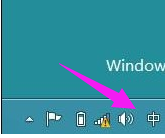
win8电脑图解-1
使用Shift按键可以切换到英文模式。
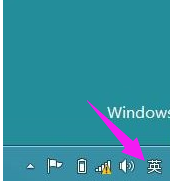
输入法电脑图解-2
如果想要更改切换键,可以对图中的“中”图标点右键,选择输入选项。
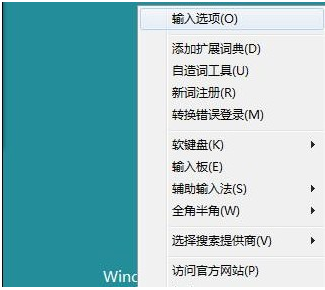
电脑输入法电脑图解-3
打开常规选项卡,在中英文输入切换键处修改切换方式。
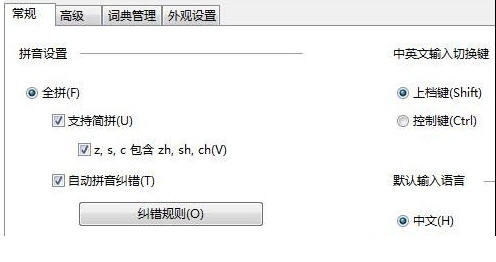
win8电脑图解-4
点击更改语言首选项,会打开控制面板的语言栏选项。
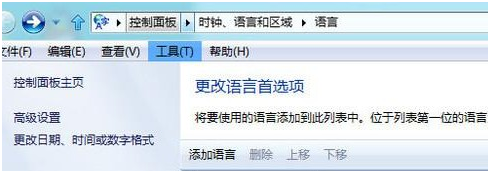
输入法电脑图解-5
点击上图中的高级设置,弹出窗口中选择更改语言栏热键。
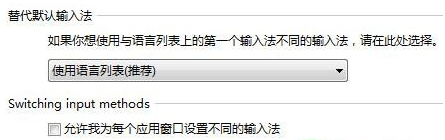
电脑输入法电脑图解-6
点击后会打开文本服务和输入语言窗口,在高级键设置选项卡中有相关的调整选项,大致和以前版本系统相同。
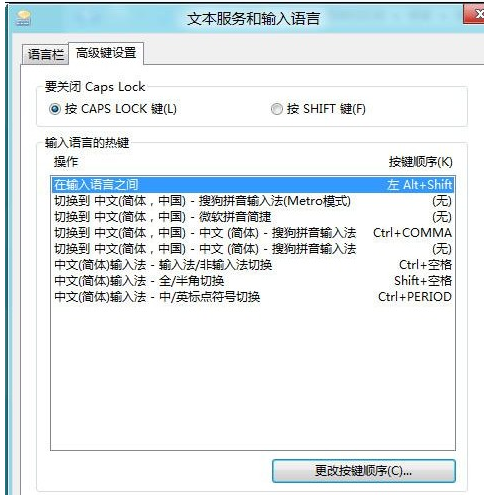
输入法切换电脑图解-7
点击窗口下方的更改按键顺序按钮,可以打开快速切换输入法的相关设置。
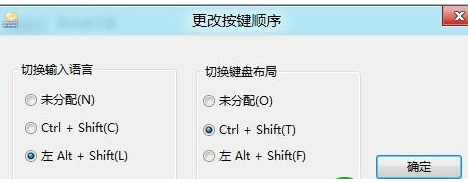
输入法电脑图解-8
以上就是win8输入法切换的操作方法了。
猜您喜欢
- 小编详解三款游戏电脑配置推荐..2018/12/28
- 无法识别usb设备怎么办?详细教您解决..2017/11/28
- ie10 32位,详细教您win7 ie10 32位..2018/04/20
- 电脑经常死机,详细教您电脑经常死机怎..2018/03/28
- BIOS中英文对照表详细大全2017/08/01
- 详解电脑内存不足怎么办2018/11/30
相关推荐
- 联想重装W7操作系统图文教程.. 2017-04-23
- 独立显卡有什么好处,详细教您独立显卡.. 2018-06-23
- 手机触屏失灵怎么办,详细教您触摸屏手.. 2018-08-14
- 微信登录失败,详细教您微信无法登录怎.. 2018-06-27
- 笔者教你zip是什么意思 2018-12-07
- 鼠标右键没反应 2020-01-04




 粤公网安备 44130202001059号
粤公网安备 44130202001059号